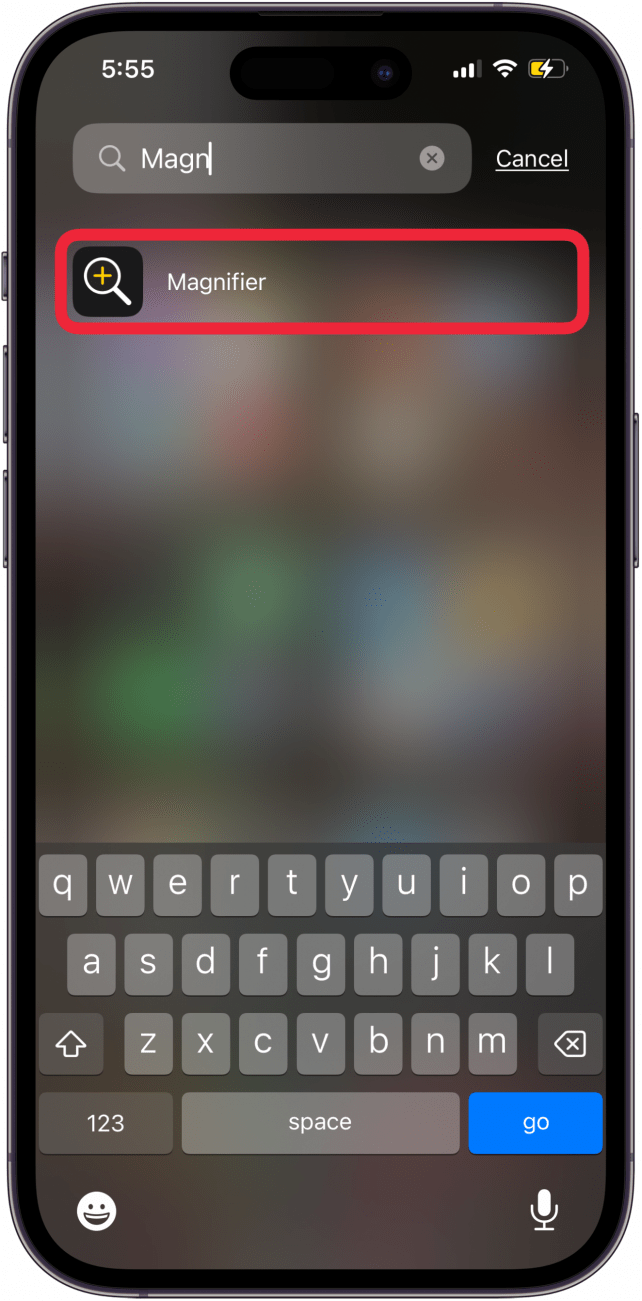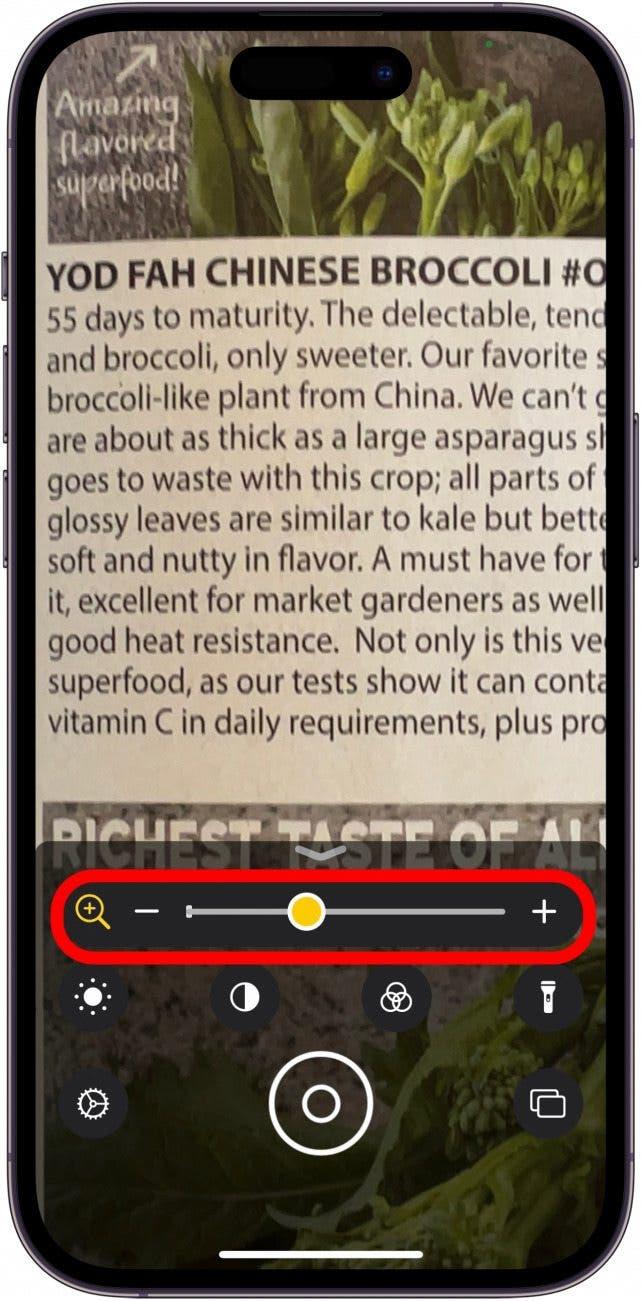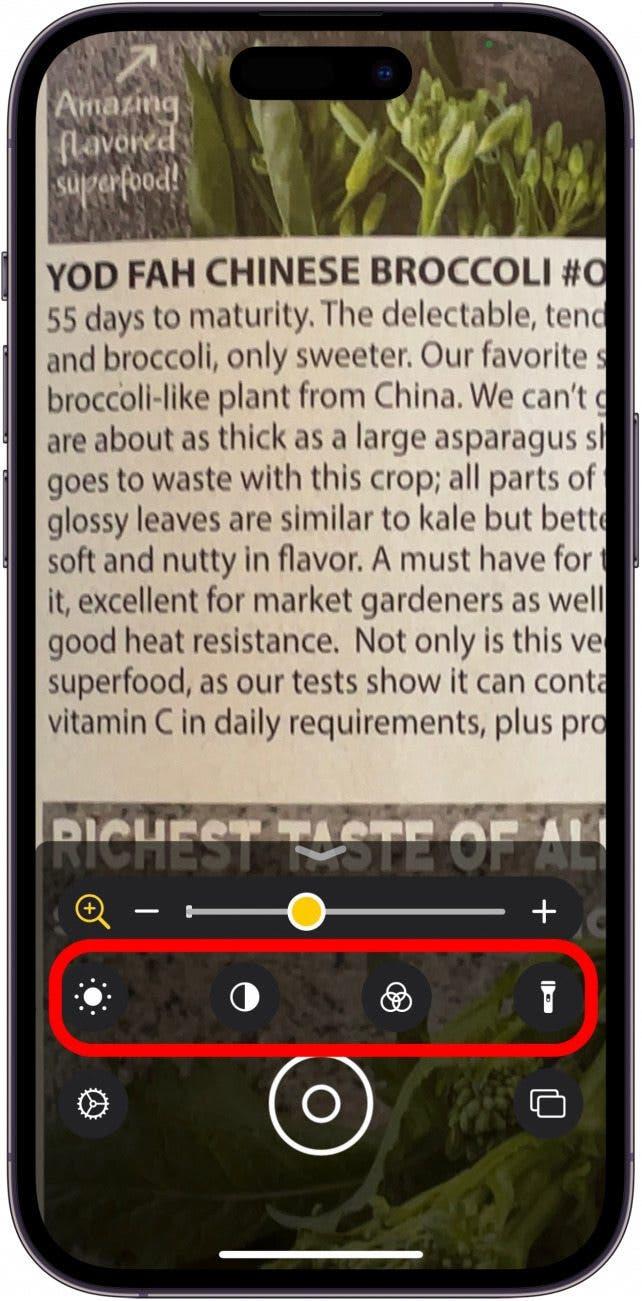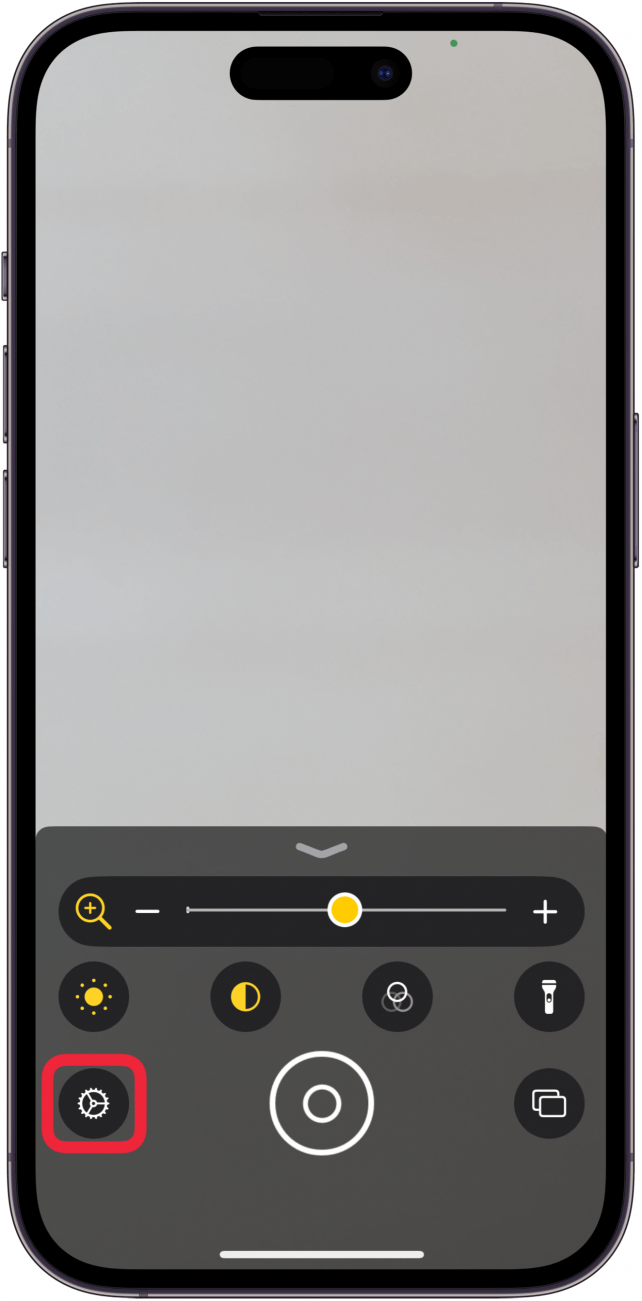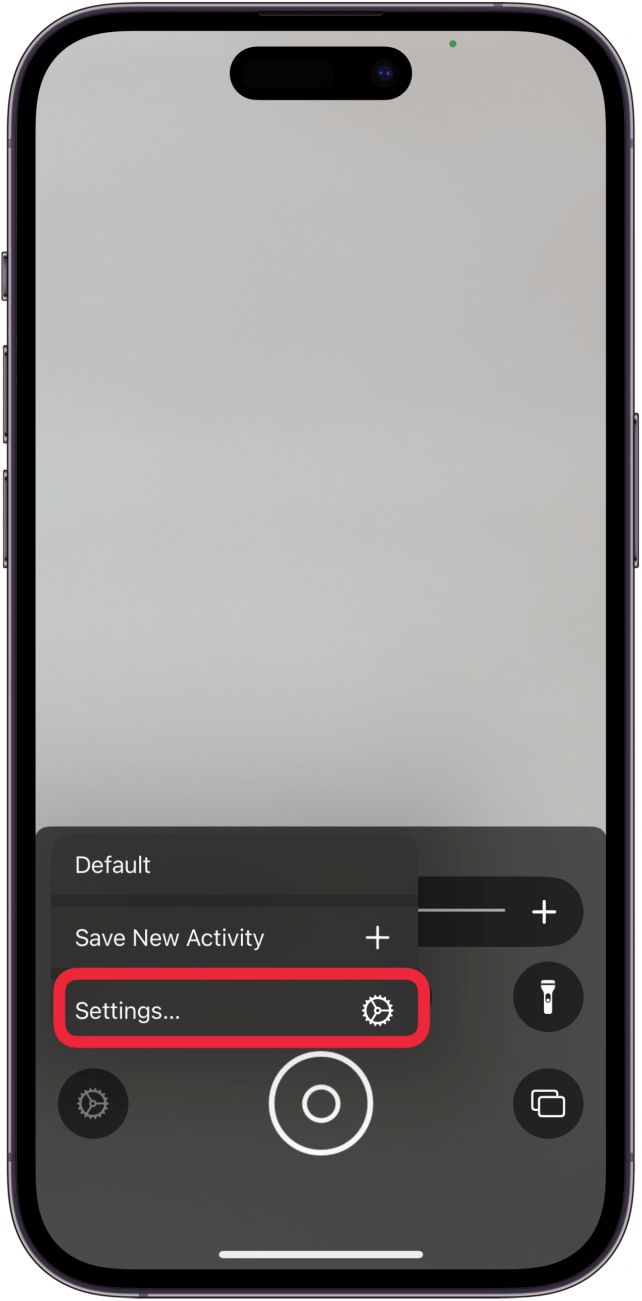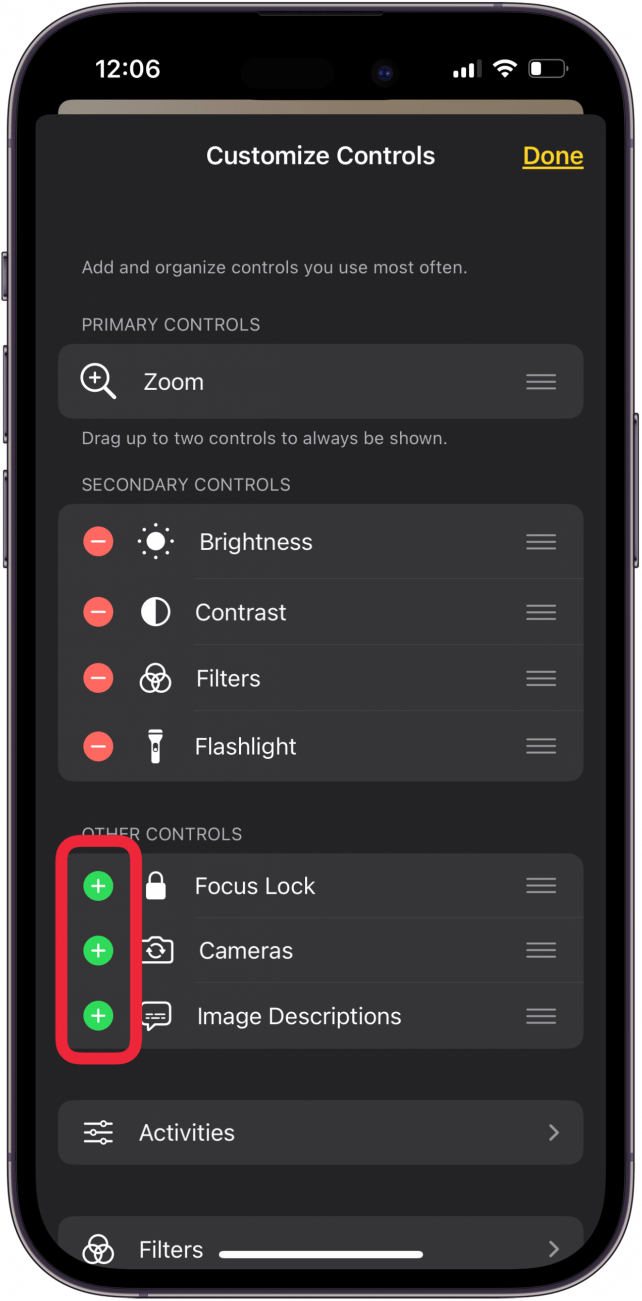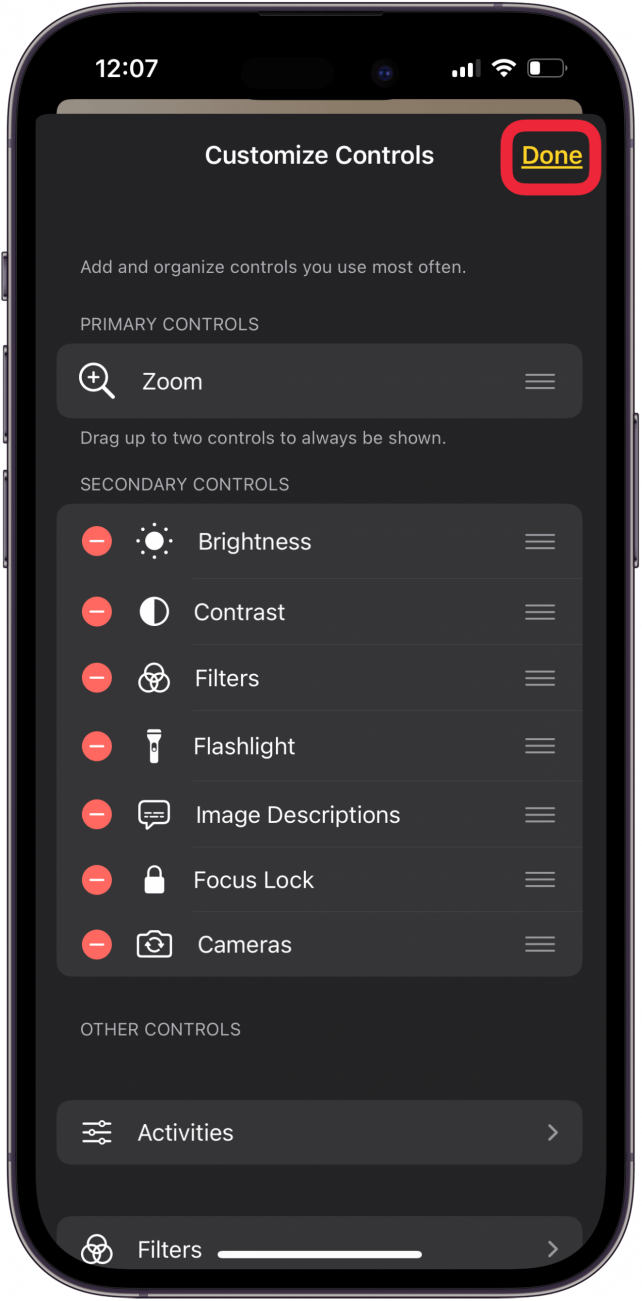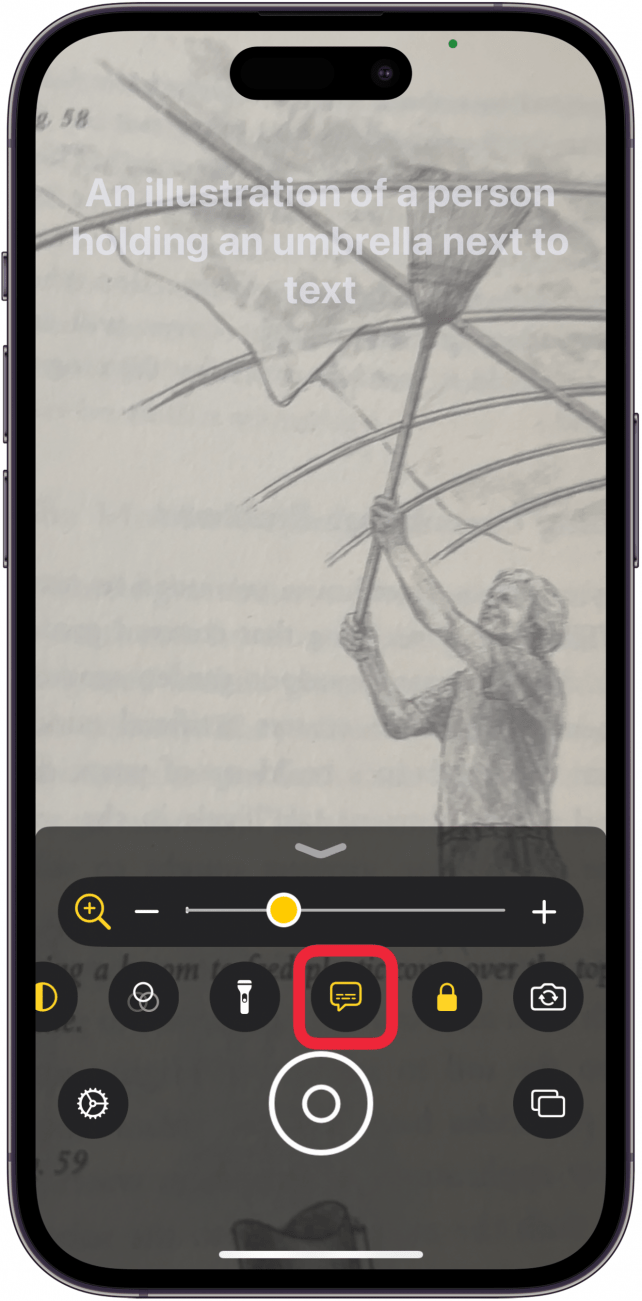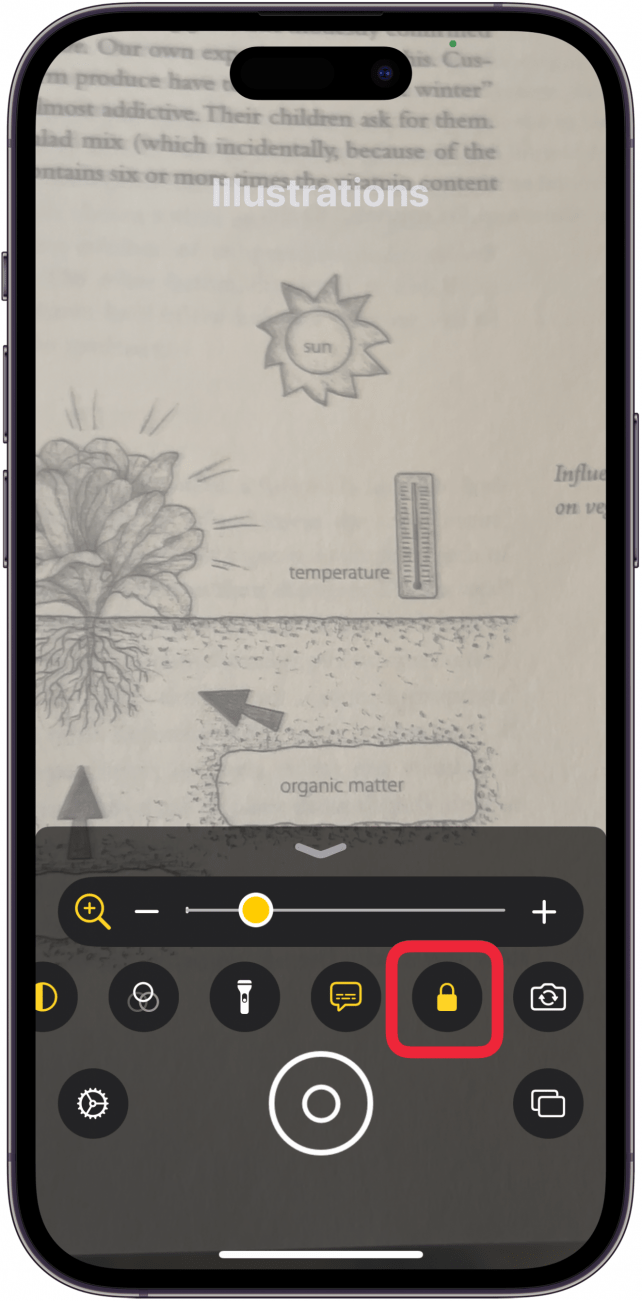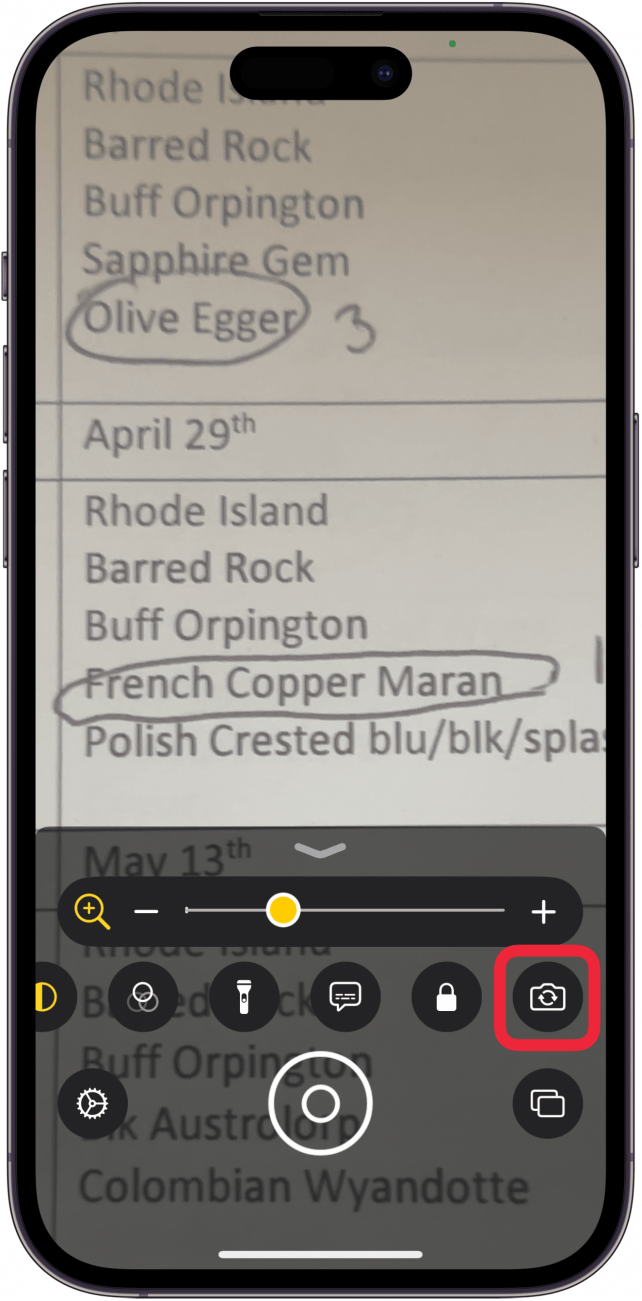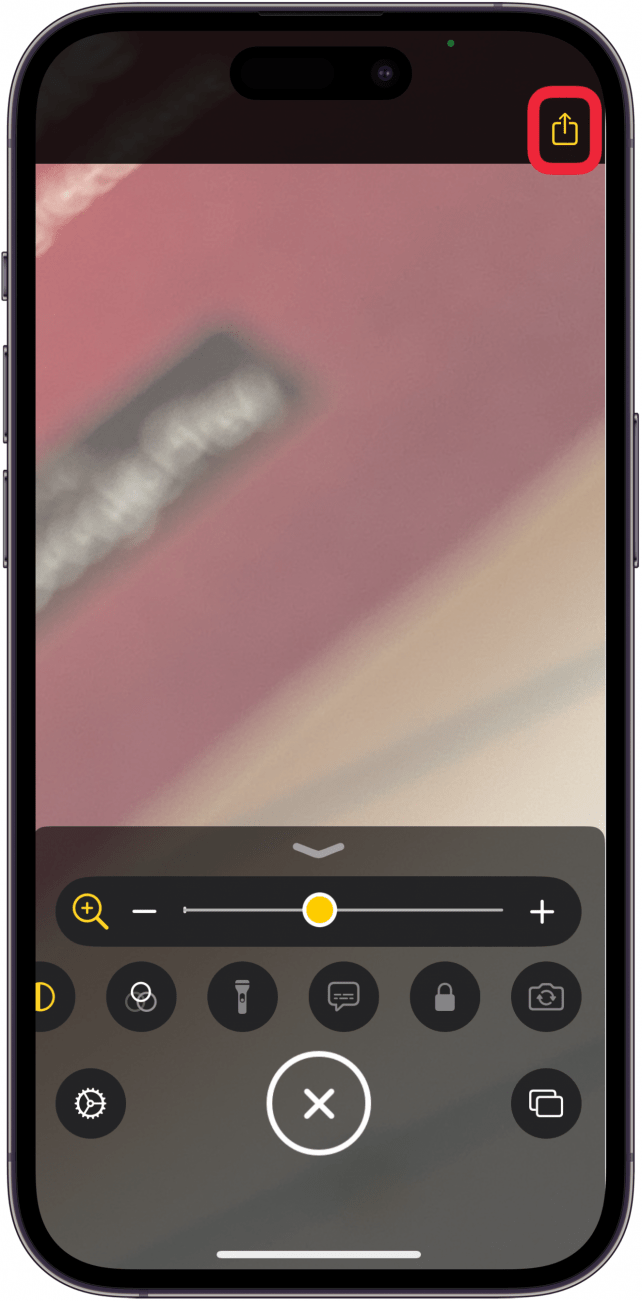Apple mempunyai aplikasi kaca pembesar untuk iPhone dan iPad. Aplikasi iPad dan iPhone ini adalah cara yang berguna untuk membesarkan skrin, terutamanya untuk gangguan penglihatan. Tiada aplikasi pembesar pihak ketiga yang diperlukan; Aplikasi pembesaran asli ini adalah percuma!
Cara menggunakan pembesar iPad & iPhone
IPhone dan iPad anda mempunyai ciri kebolehcapaian yang hebat, tetapi kadang -kadang, mereka sukar dicari. Adakah anda tertanya -tanya, “Bagaimana saya mendapatkan kaca pembesar di iPhone saya?” Sudah ada! Cukup buka aplikasi Magnify pada iPad atau iPhone anda. Anda juga boleh menyesuaikan kecerahan, kontras, dan warna; Hidupkan lampu suluh; berkongsi imej yang diperbesar; Dan banyak lagi.
 Temui ciri -ciri tersembunyi iPhone anda tip harian (dengan tangkapan skrin dan arahan yang jelas) supaya anda boleh menguasai iPhone anda hanya dalam satu minit sehari.
Temui ciri -ciri tersembunyi iPhone anda tip harian (dengan tangkapan skrin dan arahan yang jelas) supaya anda boleh menguasai iPhone anda hanya dalam satu minit sehari.
- Ketik aplikasi pembesar untuk membukanya. Aplikasi ini sering dalam folder Utiliti anda, tetapi jika anda tidak dapat mencari aplikasinya, cari perpustakaan aplikasi atau minta Siri membukanya.

- Untuk memaksimumkan pandangan pada paparan anda, luncurkan titik kuning ke kanan, ke arah tanda tambah . Untuk meminimumkan pandangan, luncurkan ke kiri ke arah simbol tolak .

- Di bawah slider tambah/tolak adalah kecerahan , kontras , penapis , dan ikon lampu suluh . Ikon Penapis menawarkan pelbagai pilihan penapis, manakala ikon lampu suluh boleh digunakan untuk menghidupkan dan mematikan lampu suluh iPhone anda.

- Ketik ikon gear untuk menambah atau mengeluarkan mana -mana kawalan aplikasi pembesar.

- Ketik Tetapan.

- Sekarang, anda boleh menukar kawalan aplikasi kaca pembesar anda. Ketik bulatan hijau dengan tanda putih plus di sebelah mana -mana kawalan yang anda mahu tambah.

- Ketik Selesai apabila selesai menambah kawalan. Anda juga boleh mengeluarkan kawalan yang anda tidak mahu dengan mengetuk bulatan merah dengan tanda tolak di sebelah masing -masing.

- Ketik ikon Deskripsi Imej untuk melihat terjemahan teks besar skrin iPhone anda yang diperbesar. Perlu diingat penerangan ini tidak selalu tepat!

- Ketik ikon Focus Lock untuk menyimpan imej semasa pada skrin anda, jadi anda boleh menelitinya tanpa perlu memegang telefon anda dengan tepat.

- Ketik ikon kamera jika anda ingin mengambil gambar imej skrin yang diperbesar. Ketik ikon kamera sekali lagi untuk menggunakan kamera depan iPhone anda, sebaliknya.

- Ketik butang pengatup setiap kali anda sudah bersedia untuk mengambil gambar.

- Imej ini tidak akan disimpan ke aplikasi foto anda seperti tangkapan skrin biasa, jadi ketik ikon saham dan hantar imej ke aplikasi atau hubungi jika anda ingin menyimpannya.

Kami telah menulis tentang aplikasi untuk pekak dan keras pendengaran , dan bagaimana untuk menambah ciri kebolehcapaian ke pusat kawalan anda . Untuk tutorial aksesibiliti iPhone yang lebih hebat, lihat hujung percuma kami pada hari itu .
Soalan Lazim
- Bagaimana saya membuat ikon skrin teratas pada iPhone atau iPad saya lebih besar? Anda boleh menukar tetapan aksesibiliti dalam tetapan iPhone atau iPad anda supaya anda boleh menyentuh dan memegang ikon skrin atas untuk membesarkannya.
- Bagaimana saya membuat teks di iPhone saya lebih besar? Anda boleh menukar paparan dan saiz teks pada iPhone dan iPad anda untuk dibaca yang lebih baik. Ini akan menjadikan teks lebih besar dan lebih berani, dan menambah lebih banyak kawalan untuk navigasi yang lebih mudah.
- Bolehkah saya menjadikan ikon skrin utama iPad saya lebih besar? Ya! Anda boleh membuat ikon aplikasi iPad lebih besar pada skrin utama anda, terus dari aplikasi Tetapan.